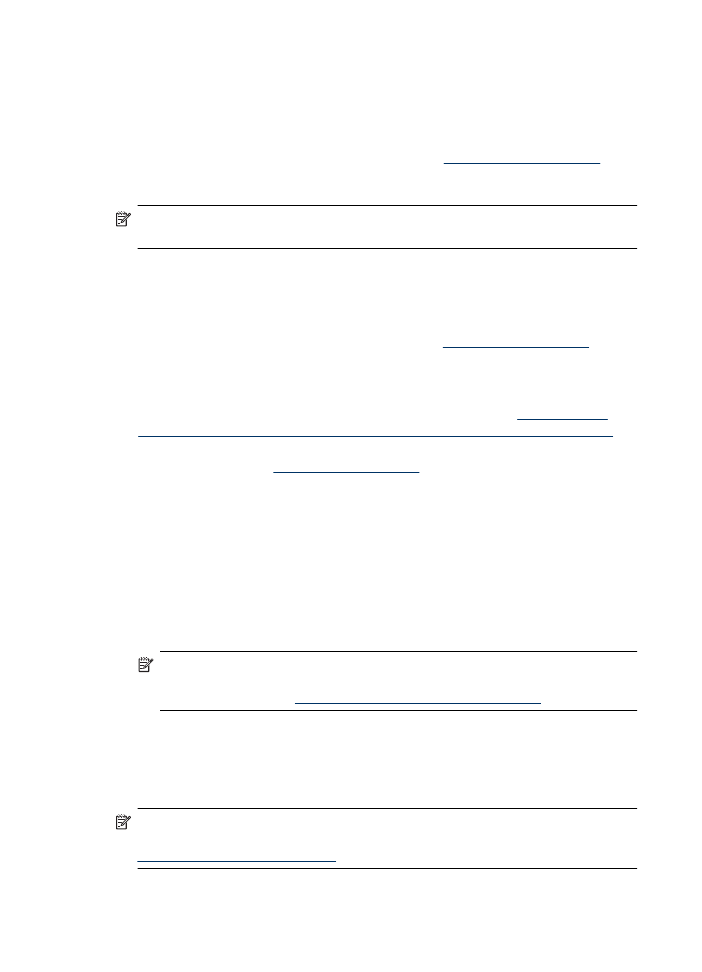
Carregar um original no vidro do scanner
Você pode copiar, digitalizar ou enviar por fax originais de tamanho Carta, A4 ou Ofício,
colocando-os sobre o vidro.
Nota Muitos dos recursos especiais não funcionarão corretamente se o vidro e o
revestimento da tampa não estiverem limpos. Para obter mais informações, consulte
Fazer manutenção do dispositivo
.
Capítulo 1
18
Primeiros passos
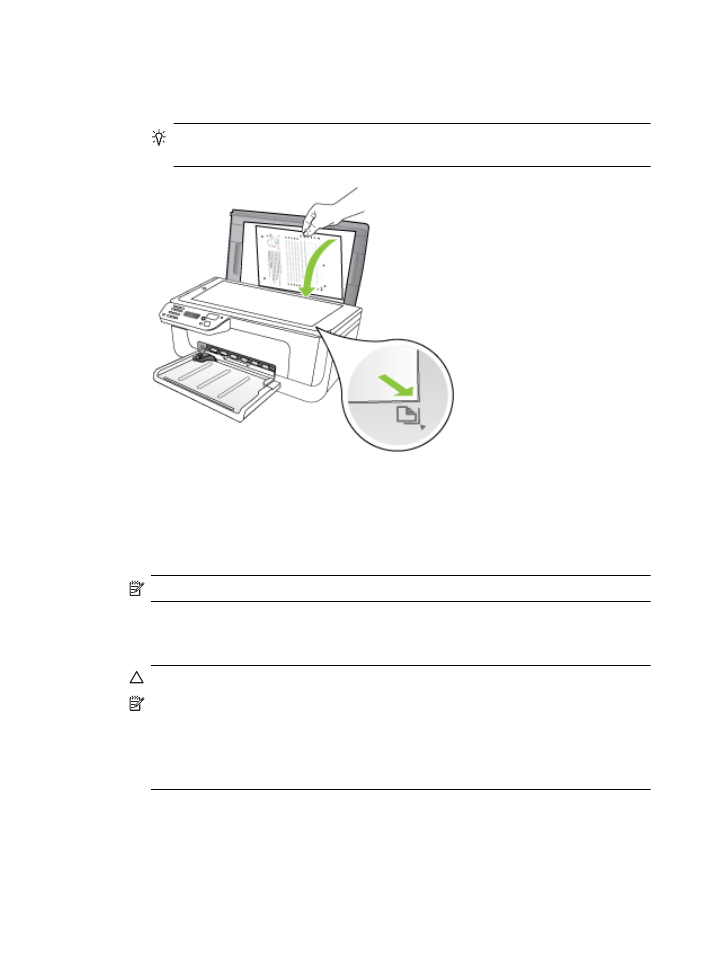
Para carregar um original no vidro do scanner
1. Levante a tampa do scanner.
2. Coloque o original com o lado a ser impresso para baixo.
Dica Para obter mais ajuda sobre como carregar um original, consulte as guias
fixadas junto à margem do vidro.
3. Feche a tampa.
Carregamento de um original no AAD (alimentador
automático de documentos)
Nota O AAD está disponível para alguns modelos apenas.
É possível copiar, digitalizar ou enviar por fax um documento simples ou frente e verso
com uma ou várias páginas de tamanho Carta ou A4 colocando-o na bandeja do
alimentador de documentos.
Cuidado Não carregue fotos no AAD; isso poderia causar danos às fotos.
Nota Documentos de tamanho ofício com dois lados (frente e verso) não podem ser
digitalizados, copiados ou enviados por fax utilizando-se o AAD.
Nota Alguns recursos, como o recurso de cópia Ajustar à página, não funcionam
quando você carrega os originais no AAD. Você deve colocar os originais sobre o
vidro.
A bandeja do alimentador de documentos suporta até 50 folhas de papel comum.
Para carregar um original na bandeja do alimentador de documentos
1. Coloque o original na bandeja do alimentador de documentos com o lado de
impressão voltado para cima. Coloque as páginas começando pela borda superior
do documento. Deslize a mídia para dentro do alimentador automático de